
先日、何かの弾みで PhotoShop CC 2018 が初期化されてしまい、その際に取り急ぎショートカットキーだけを復旧したのですが、諸々の手順をすっかり忘れてしまっていたので、忘れないうちにメモです。
PhotoShopの設定を保存したファイル
PhotoShopの設定を保存したファイルは「環境設定ファイル」という。
ショートカットの「環境設定ファイル」の拡張子は「.kys」。
PhotoShopのショートカットの保存場所
- Windows の場合
- C:\Users\(ユーザー名)\AppData\Roaming\Adobe\Adobe Photoshop CC XXXX\Presets\Keyboard Shortcuts
- 環境変数を使う場合
%USERPROFILE%\AppData\Roaming\Adobe\Adobe Photoshop CC XXXX\Presets\Keyboard Shortcuts
- Mac の場合
- /ユーザー/(ユーザー名)/ライブラリ/Application Support/Adobe/Adobe Phostoshop CC XXXX/Presets/Keyboard Shortcuts/
※青文字はユーザーの環境やPhostoshopのバージョンにより異なる。
今回は、残念ながら該当フォルダ内には「拡張子.kys」のファイルは存在しなかった。それどころか、このPCにインストールした歴代PhotoShop (CS5、5.5、6、CC 2015~2017)の、どのフォルダにも「拡張子.kys」のファイルが残っていなかった。
Everything を使いシステムドライブ内をくまなく探したが、.kys ファイルは見つからなかった。こういう場合は、諦めてイチからショートカットを登録しなおすしかないのだろう。
私のPhotoShopは、以前にも初期化されたことがあった。
実は、2015年頃にも同様のトラブルに遭遇した事があり、幸いにもその時に再作成したバックアップが残っていた。
残っていたバックアップ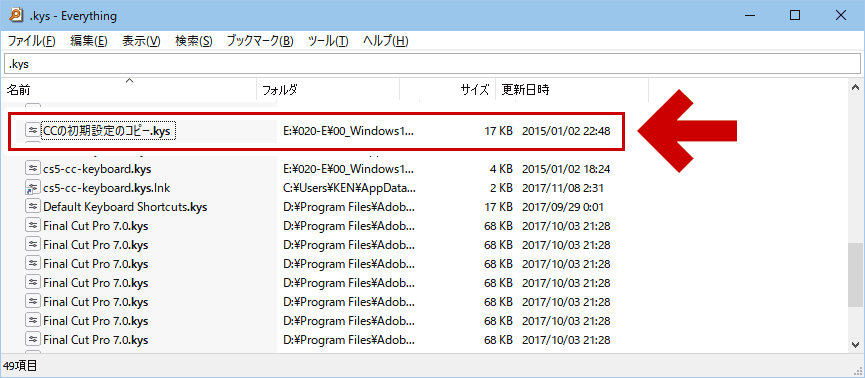
▲クリックで拡大
今回は、これを適用する事でとりあえずトラブルは収まった。
ショートカットファイル (*.kys ) の適用方法
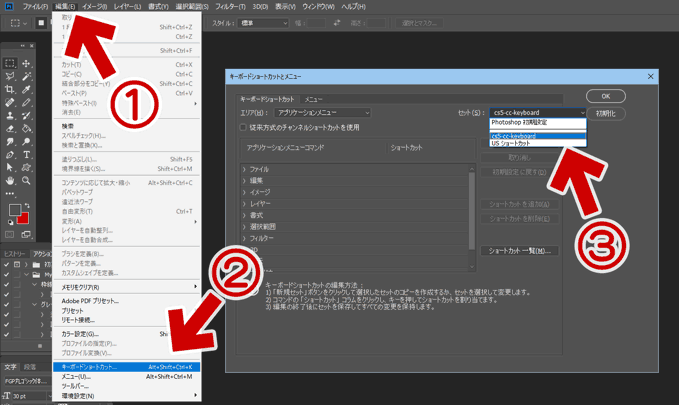
▲クリックで拡大
前述した「%USERPROFILE%\AppData\Roaming\Adobe\Adobe Photoshop CC XXXX\Presets\Keyboard Shortcuts」に「*.kys 」ファイルを置き、キーボードショートカットのメニューを開けば、簡単に適用できる。
今回のまとめ
かなり古いものだけど、とりあえずバックアップが残っていて良かった。
失うと困るファイルは、たとえ小さなものです定期的にバックアップを取っておこう。
今回のメインの更新はここまで。
以下はおまけ (今回のトラブルの原因など)
トラブルの原因はなんだったのか
PhotoShop が初期化される1日前、このPCは「メモリ不足」のシステムエラーが出てPCの一部機能が操作不能になってしまった。
※当時の症状
- アプリはブラウザやPhotoShopなどが起動できない状態
- タスクバーがほぼ機能しない
- デスクトップやタスクバーの右クリックメニューは 2/3 くらい消えている
- 「Win+X」メニューも 2/3 くらい消えている
- なぜかスタートメニューだけはほぼ正常に作動している
ブログのネタとして面白そうな状況だったので少し観察しようかと思ったけれど、「PrintScreen」キーを押してもキャプチャが取れない、PhotoShopもテキストエディタも起動できない状態だったので、(この状態で記録を取るのは面倒だなあと思って) チェックは殆どしないままPC再起動してしまった。
(ストアアプリは起動できそうな雰囲気はあったが、試さなかった)
これ以外に PhotoShop の調子が悪くなりそうな 問題は起きていなかったので、多分これが原因。ただし、何が原因でメモリ不足になったのかサッパリ分かっていない。
「*.kys 」ファイルはいつ消えたのか?
今回のトラブル後、興味本位で「%USERPROFILE%\AppData\Roaming\Adobe\Adobe Photoshop CC XXXX\Presets\Keyboard Shortcuts」内の「*.kys 」ファイルを改めて削除してみた。
そしたら、「*.kys 」ファイルを見失っている筈なのに (環境設定を開いて確認するまでは) 自分で登録したショートカットキーは有効なままだった。
うーむ。temp フォルダかドコかに環境設定ファイルが残っていて、そちらを参照していた・・・・という感じなのだろうか。
そういえば・・・・
- 私のPC の PhotoShop CC 2018 はインストール直後は調子が悪く、一度 アンインストールして環境を作り直した。
- そしてこの時、「*.kys 」ファイルを該当フォルダに再設置しなくても、自作ショートカットキーはそのまま作動していた。
- つまり、この時から既に「*.kys 」ファイルが正規の場所に無い状態で PhotoShop を使っており、システムエラーがきっかけでtemp フォルダかドコかに辛うじて残っていた環境設定ファイルが全部消えてしまった・・・・というシナリオなのだろう。
- ※補足
- PhotoShop の 調子が悪かったのは、Windows 10 Fall Creators Updateへのアップグレード および NVIDIAのドライバが原因。
- PhotoShop の再インストールと NVIDIAのドライバをバージョン 385.69 に戻した事で現在は安定している。
- Windows 10 Fall Creators Updateへアップグレード後、今のところ CCleaner などのシステムメンテナンスツールは一切使っていない (レジストリやTempファイルの無理矢理削除はまだ行っていない)
- そうなると、やはりドコかに残っていた環境設定ファイルはシステムエラーのタイミングで消えたと見るのが妥当。
- PhotoShop の 調子が悪かったのは、Windows 10 Fall Creators Updateへのアップグレード および NVIDIAのドライバが原因。
本日の更新は以上です。